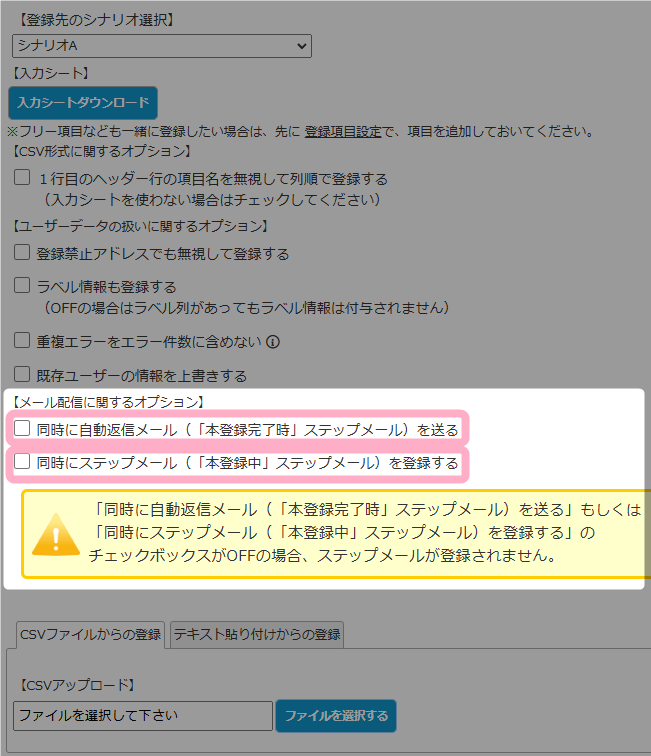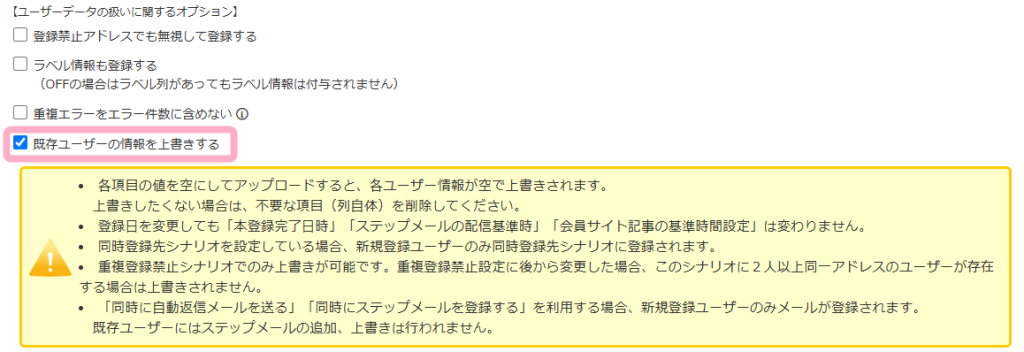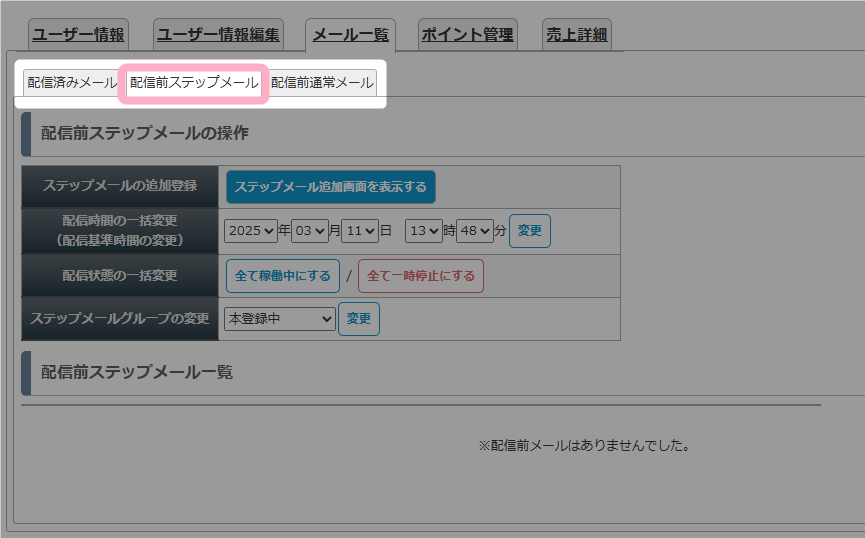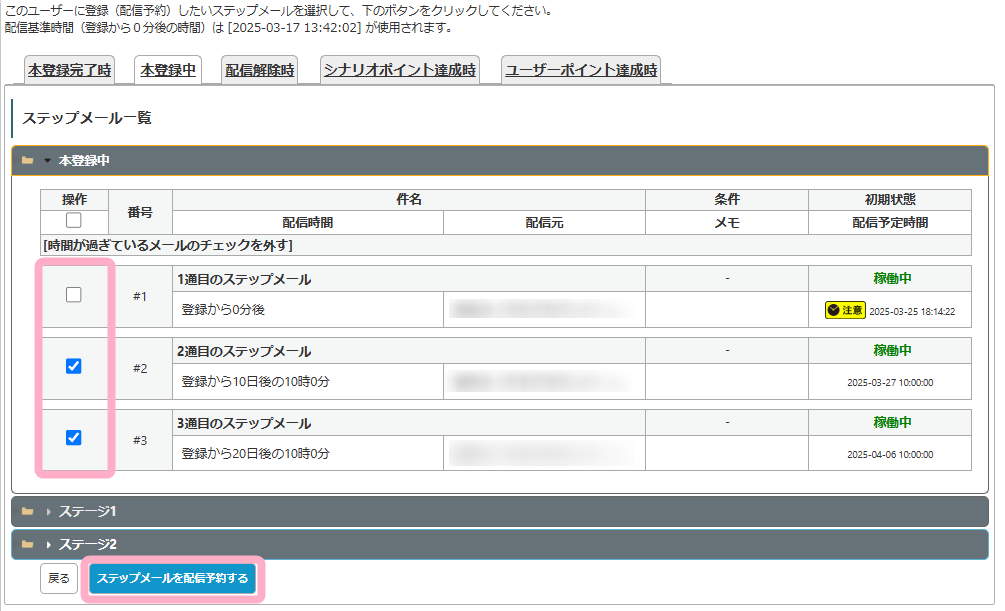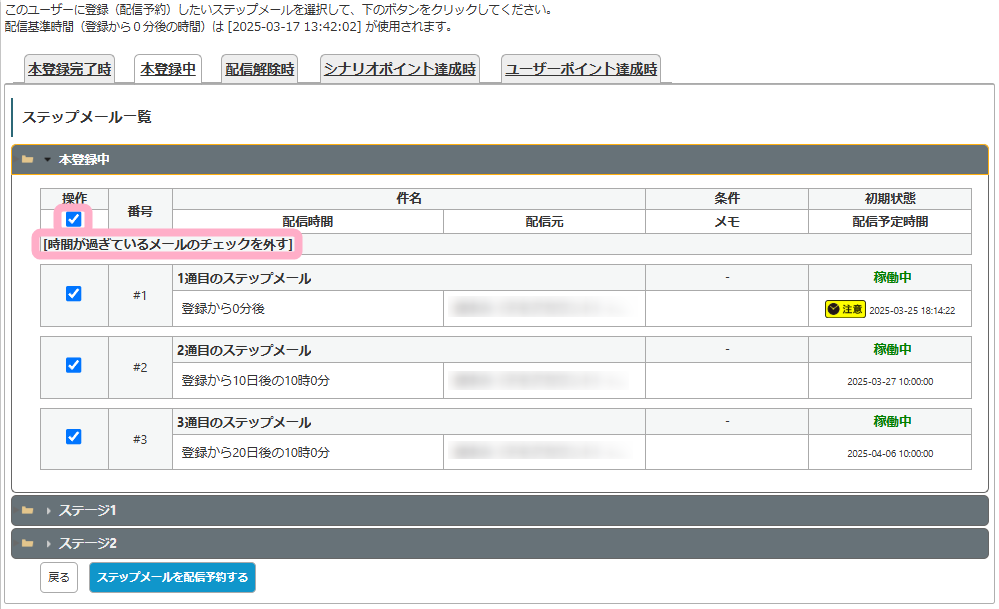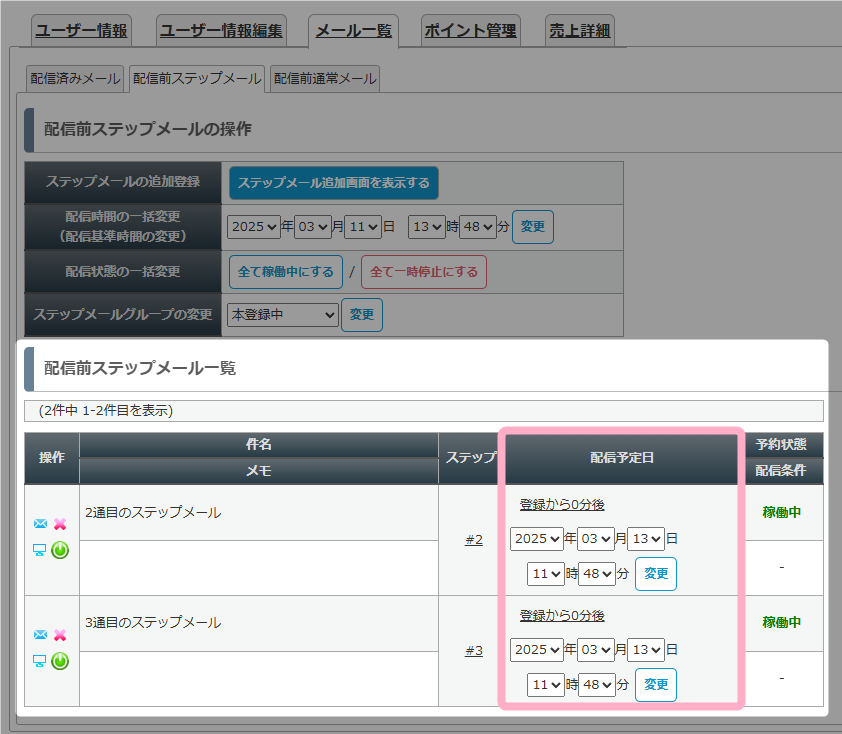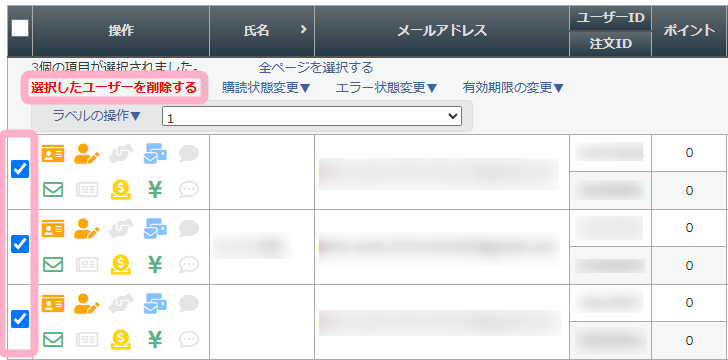登録情報をアップデートするなどでCSVファイルを利用して一括登録する際、配信していたステップメールを途中から配信する方法はありますか?
CSV一括登録時にステップメールを途中から登録したい場合には、主に下記2種類の方法があります。
- CSV一括登録で「メール配信に関するオプション」を利用する
- ユーザー毎にステップメールを手動で配信予約する
本マニュアルでは、各方法の手順を説明します。
ユーザーCSV一括登録の詳細は、機能解説:ユーザーCSV一括登録をご覧ください。
目次
方法1.CSV一括登録で「メール配信に関するオプション」を利用する
CSV一括登録時に「メール配信に関するオプション」を設定することで、登録するユーザーに対して一括で配信前のステップメールを途中から配信予約させることができます。
設定手順
1.シナリオ管理メニュー > ユーザーCSV一括登録 にて、
- 同時に自動返信メール(「本登録完了時」ステップメール)を送る
- 同時にステップメール(「本登録中」ステップメール)を登録する
にチェックを入れます。
参考:ステップメールの「本登録完了時」タブと「本登録中」タブの違いを教えてください。
2.1.でチェックを入れると表示される
- 配信予定時間から1時間以上過ぎているメールは送信しない(1時間未満は即時配信)
にチェックを入れます。
3.このままファイルをアップロードしてユーザーCSV一括登録を行うことで、配信予定時間を1時間以上過ぎているメールが配信されなくなるため、ステップメールを続きから登録することが可能です。
配信予定時間から1時間未満のステップメールは、ユーザーCSV一括登録時に即時配信されます。
注意事項
- アップロードするファイルにて「登録日」列が入力されている場合、ステップメールの配信予定時間は「登録日」を配信基準時間として算出されます。
配信基準時間を調整したい場合は、「登録日」列を適宜編集してください。 - 「既存ユーザーの情報を上書きする」にチェックを入れている場合、ステップメールは新規登録ユーザーにのみ配信予約されます。
既存ユーザーにはステップメールが配信予約されませんのでご注意ください。
方法2.ユーザー毎にステップメールを手動で変更する
ユーザー毎に手動でステップメールを追加することで、確実に希望のステップメールのみを配信予約することが可能です。
ユーザー数が多い場合には、操作が非常に手間になってしまう場合があります。
ステップメールを一括で配信予約したい場合には、CSV一括登録で「メール配信に関するオプション」を利用する方法をご利用ください。
設定手順
1.シナリオ管理メニュー > ユーザーCSV一括登録 にて、
- 同時に自動返信メール(「本登録完了時」ステップメール)を送る
- 同時にステップメール(「本登録中」ステップメール)を登録する
にチェックを入れずに、CSVファイルをアップロードしてユーザーCSV一括登録を行います。
2.シナリオ管理メニュー > ユーザー一覧
にて、各ユーザーの「(メール一覧)」をクリックします。
3.「配信前ステップメール」タブをクリックします。
4.「ステップメール追加画面を表示する」をクリックします。
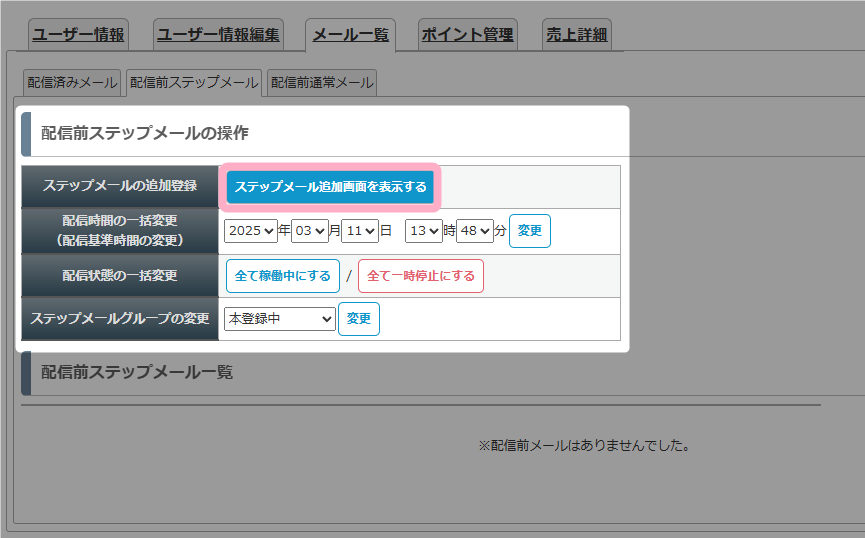
5.配信予約したいステップメールにチェックを入れて、「ステップメールを配信予約する」をクリックします。
6.ご希望のタイミングでステップメールが配信されるよう、配信予定日を調整します。
配信予定日を過ぎているステップメールを配信予約した場合は、配信予約したタイミングから1時間後が配信予定日になっています。
7.全てのユーザーに対し、2.~6.の手順でステップメールを配信予約します。
よくある質問
ユーザーCSV一括登録時にステップメールを配信予約し忘れてしまった場合、一括で配信予約し直すことはできますか?
ユーザーCSV一括登録時にステップメールを配信予約し忘れてしまった場合は、登録したユーザーを削除し、もう一度CSV一括登録をやり直してくださ。
ユーザーを削除すると、販売者自身で復旧することはできません。
ユーザーを削除する場合には、予めバックアップを取ることをお薦めします。
1.シナリオ管理メニュー > ユーザー一覧画面にて、削除したいユーザーを選択し、「選択したユーザーを削除する」をクリックしてユーザーを削除します。
参考:読者のアドレスを一括配信解除、または、一括削除するには
2.CSV一括登録で「メール配信に関するオプション」を利用する方法を参考に、改めてユーザーCSV一括登録を行います。